SVN使用方法
用了一年多SVN了,突然想起来对SVN操作做一个总结,以免有些操作不常用而忘记,也希望可以帮到其他人。
准备工作:
在使用SVN时首先就是要在服务器安装SVN管理端(VisualSVN),在电脑上安装SVN客户端(TortoiseSVN)。
下面是一些SVN文件常用的文件状态:

一、新建项目
在服务器开始菜单找到SVN应用(VisualSVN Server Manager),进入如下页面:
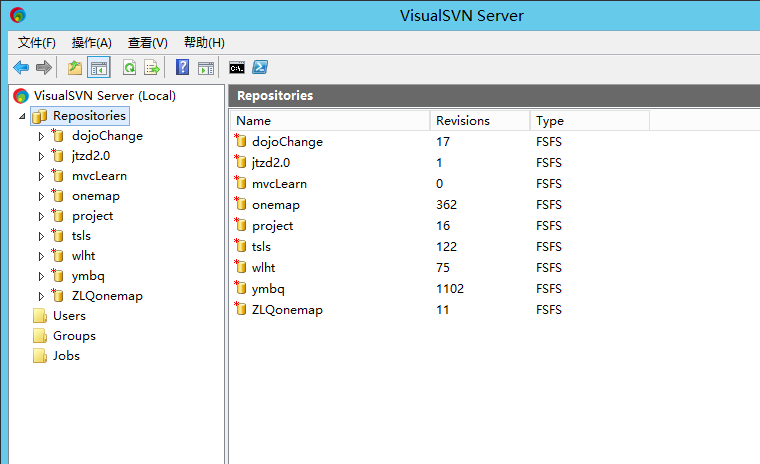
在Repositories处右击,新建一个SVN项目.
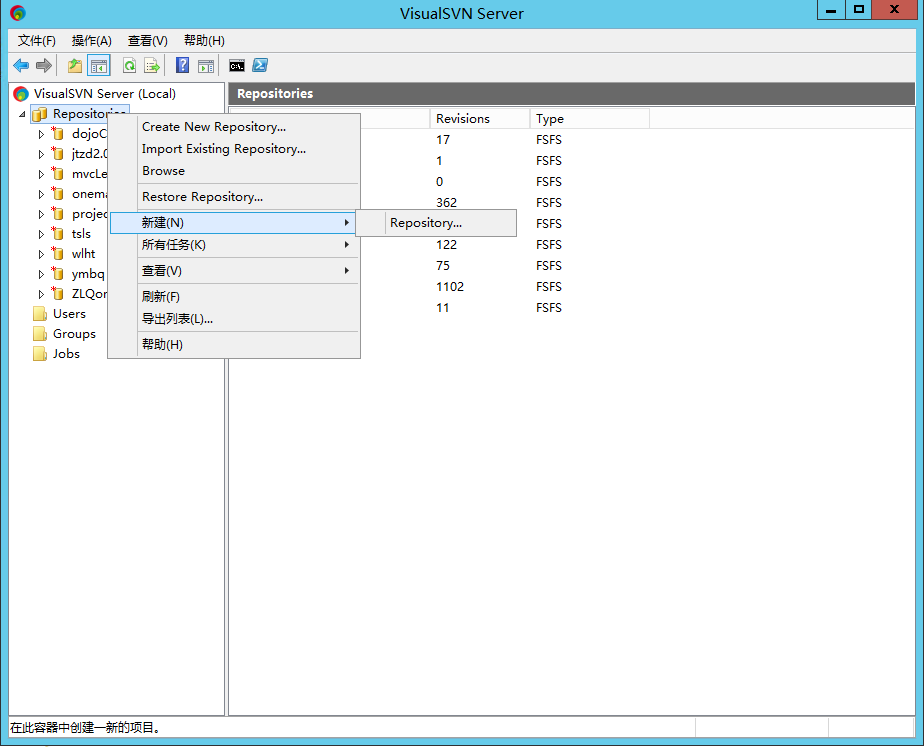
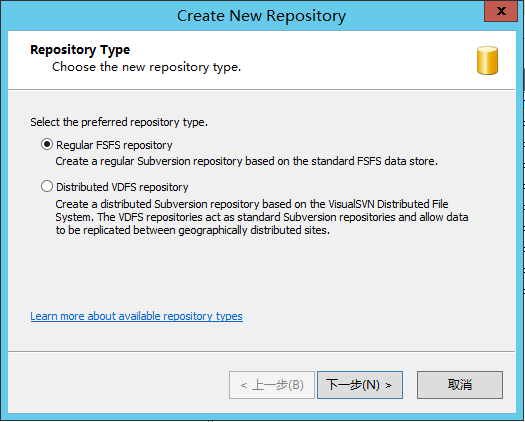
下一步后,进入如下页面,输入项目名称(英文)

选择是否建立一个完全空的项目
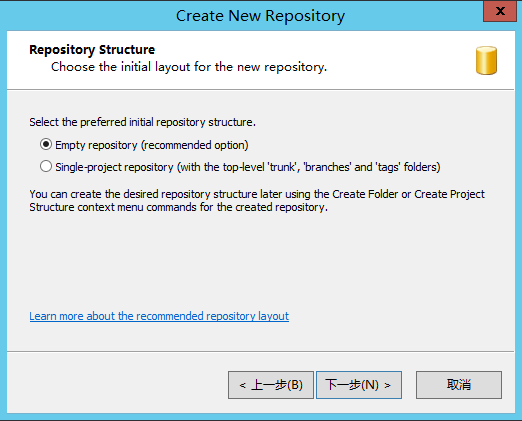
选择哪些用户可以访问

之后程序会给出访问地址(如下),其他机器用户访问时只需要输入http://服务器IP:端口/svn/onemap3.0/即可访问
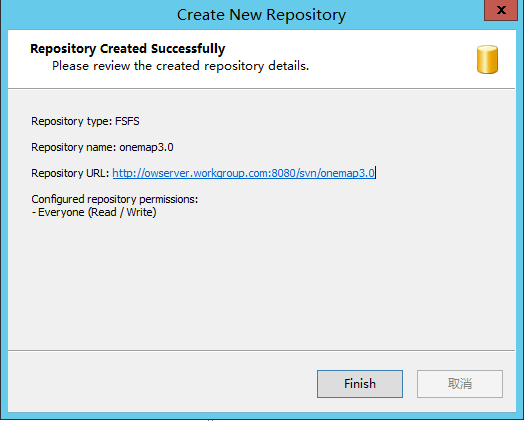
PS:之后用户可以先抽取项目至其他机器,再项目文件夹中新增并提交即可上传项目代码(详见抽取、新增与提交)
二、用户抽取项目
1、用户先新建一个空文件夹,便于放置抽取的文件。
2、在文件夹中空白处右击,找到SVN Checkout

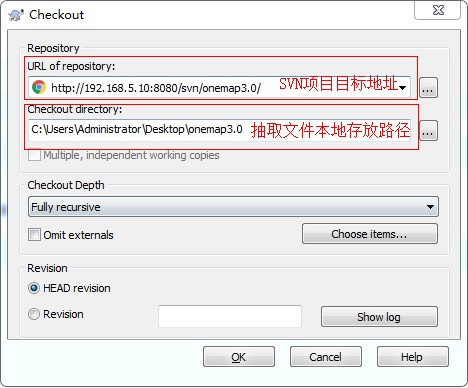
点击OK就会抽取对应的文件了。
三、用户新增文件(文件由 变为
变为 )(也可以通过Microsoft Visual Studio实现项目管理进行新增)
)(也可以通过Microsoft Visual Studio实现项目管理进行新增)
用户在抽取文件后,可以在已经抽取的文件夹中新增文件并提交。
用户将要新增的文件粘贴至文件夹内,文件右击,找到TortoiseSVN<<Add,进入Add后全部勾选后点击OK。


四、用户提交(由 或
或 变为
变为 )(也可以通过Microsoft Visual Studio实现项目管理进行新增)
)(也可以通过Microsoft Visual Studio实现项目管理进行新增)
用户将文件新增或进行修改后,可以在文件右击,点击SVN Commit进行提交。
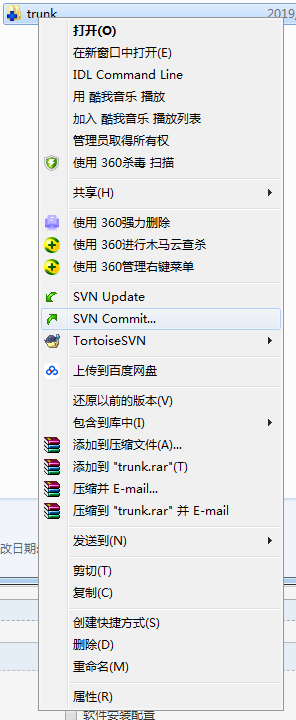
五、更新已修改文件
有时服务器文件被他人更新了,我们需要获取已经更新的文件。
可以在要更新的文件或文件夹右击,点击SVN Update进行更新。
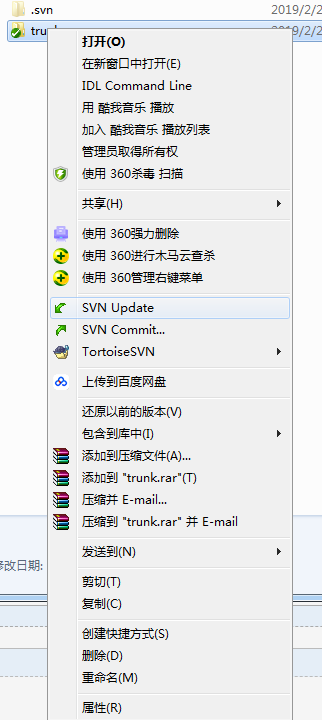
六、在服务器查看项目文件情况
在服务器打开VisualSVN Server Manager,在左侧目录中有项目文件夹,展开就可以看到文件详情。

六、SVN设置
在空白处右击,找到TortoiseSVN<<settings进入设置,这里囊括了所有SVN设置。

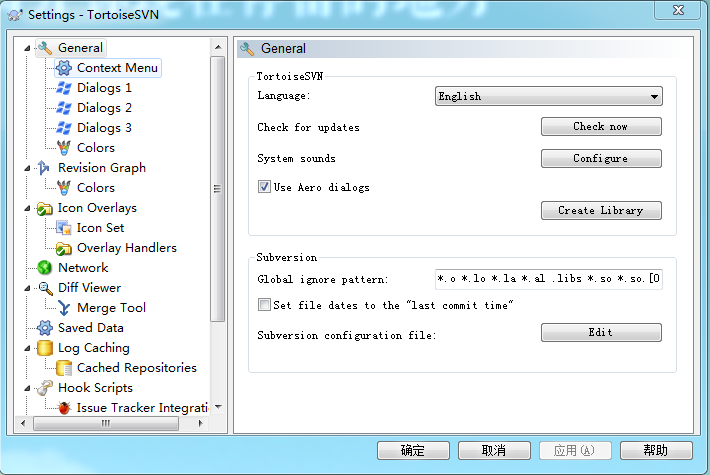
七、设置用户及用户分组
1、新增用户
在服务器打开VisualSVN Server Manager,在左侧目录中右击Users<<Create User,输入用户名、密码、确认密码。
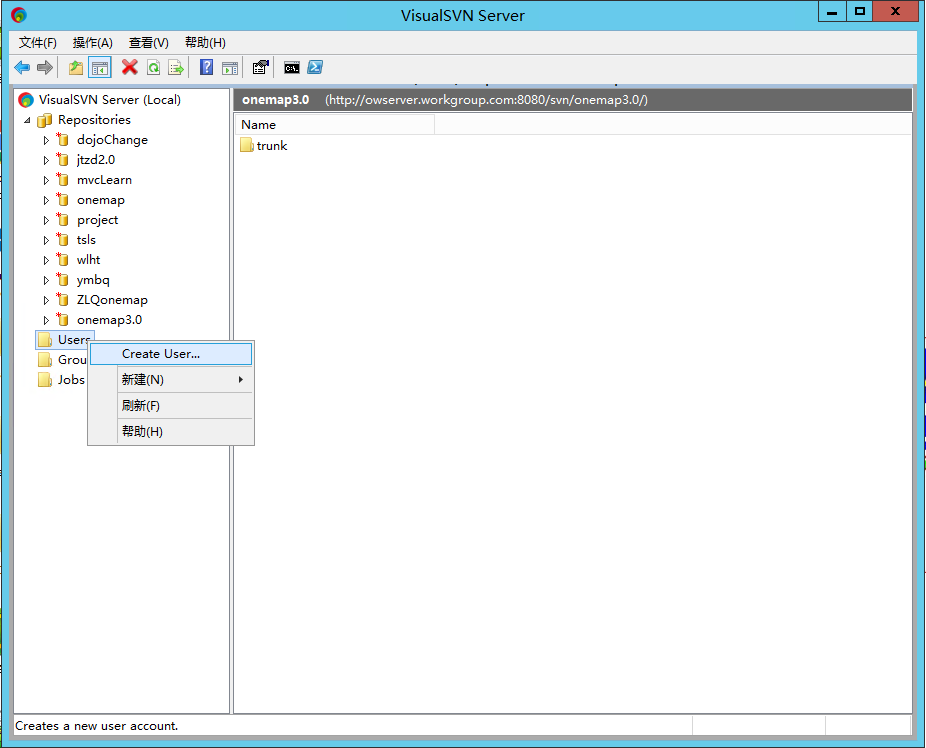
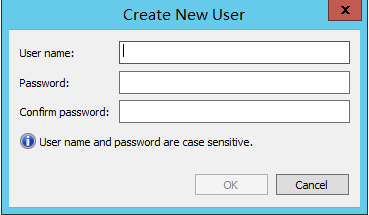
2、新增用户分组
在服务器打开VisualSVN Server Manager,在左侧目录中右击Groups<<Create Group,进入创建分组页面
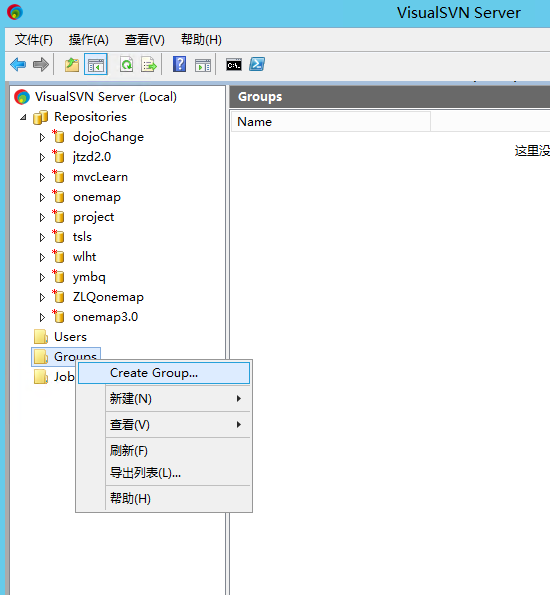
输入分组名称,点击Add添加该组成员;点击remove删除成员。
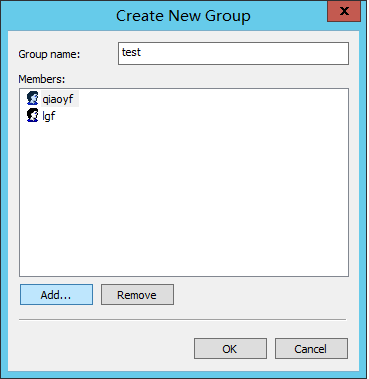
SVN使用方法的更多相关文章
- MyEclipse SVN安装方法
方法一:在线安装 1.打开HELP->MyEclipse Configuration Center.切换到SoftWare标签页. 2.点击Add Site 打开对话框,在对话框Name输入Sv ...
- SVN使用方法总结
SVN使用方法 SVN版本管理模式:http://www.cnblogs.com/newstar/archive/2011/01/04/svn.html (集中式-trunk和分散式-branch ...
- 【转】 Android Studio SVN 使用方法
Android Studio SVN 使用方法 如何安装配置SVN 请直接参考<SVN在Android Studio中的配置> http://www.cnblogs.com/songmen ...
- [转载]Tortoise SVN使用方法,简易图解
刚到公司实习,为了版本控制,我公司使用SVN控制版本,在此记下SVN使用方法,仅供参考! 废话少说,上图! ---------------------------------- ...
- myeclipse安装SVN插件方法
http://www.cnblogs.com/xdp-gacl/p/3497016.html myeclipse安装SVN插件方法 SVM China 源代码托管中心 http://www.svnch ...
- ubuntu10.04 svn安装方法
ubuntu10.04 svn安装方法:sudo apt-get install subversion sudo apt-get install libneon27-dev orsudo apt-ge ...
- linux下重新定位SVN URL方法
linux下重新定位SVN URL方法: 如果更换了SVN服务器,就需要重新定位,指向新的SVN URL. 重新定位命令:svn switch --relocate 原svn地址 新svn地址 ...
- linux下又一次定位svn url方法
版权声明:本文为博主原创文章.未经博主同意不得转载. https://blog.csdn.net/oudahe/article/details/34437661 linux下又一次定位svn url方 ...
- MyEclipse6.5安装SVN插件方法
MyEclipse6.5安装SVN插件,掌握了几种方法,本节就像大家介绍一下MyEclipse6.5安装SVN插件的三种方法,看完本文你肯定有不少收获,希望本文能教会你更多东西. 一.安装方法: My ...
- svn使用方法介绍(1)
TotoiseSVN的基本使用方法 在 项目管理实践教程一.工欲善其事,必先利其器[Basic Tools]中,我已经讲解了怎样安装TortoiseSVN.在上面的讲解中已经讲了怎么使用VisualS ...
随机推荐
- week5
本节大纲: 1.模块讲解 2.hashlib and hmac 3.random 4.shelve 5.shutil 6.time and datetime 7.os and sys 8.re 9.x ...
- Android直接用手机打包apk!
你没有看错,用手机浏览器访问Jenkins,就可以打包apk,并生成下载二维码,发送邮件通知测试人员下载,从此解放双手,告别打包测试.先上本人手机邮箱收到的打包成功通知效果图: 废话少说, ...
- 发现sql注入的一些技巧
1.如果一个'导致错误,试着查看\'能否成功(因为反斜杠在MySQL中取消了单引号)2.你也可以尝试注释掉,--',看页面返回是否正常.3.如果正常的输入只是一个整数,你可以尝试减去一些量,然后查看减 ...
- winfrom窗体中嵌套WPF控件
前言 本文主要介绍如何在winfrom窗体中嵌套WPF控件, 一来是自己记录一下,而来希望能对有需要的朋友提供实现思路. 如有错误请指出...下面进入正题... -1.前期准备 准备一个建立好的win ...
- DevExpress v18.2新版亮点——DevExtreme篇(二)
行业领先的.NET界面控件2018年第二次重大更新——DevExpress v18.2日前正式发布,本站将以连载的形式为大家介绍新版本新功能.本文将介绍了DevExtreme Complete Sub ...
- java Reference
相关讲解,参考: Java Reference 源码分析 Java Reference详解 Reference: // 名称说明下:Reference指代引用对象本身,Referent指代被引用对象 ...
- docker学习端口映射---第二章节
一.运行一个web应用 首先,下载一个docker镜像: [root@k8s-01 ~]# docker pull training/webapp 运行webapp的容器: [root@k8s-01 ...
- Bring up a Kafka-based Ordering Service
Bring up a Kafka-based Ordering Service 这篇文章假设读者对怎样设置Kafka集群和ZooKeeper集合已经初步了解.这篇文章的目的是讲解部署一个基于Kafka ...
- bootstrap-fileinput视频上传
在页面编写一个input框: <input id="input-repl-3a" name="videoFileAddress" type="f ...
- 专业的“python爬虫工程师”需要学习哪些知识?
学到哪种程度 暂且把目标定位初级爬虫工程师,简单列一下吧: (必要部分) 熟悉多线程编程.网络编程.HTTP协议相关 开发过完整爬虫项目(最好有全站爬虫经验,这个下面会说到) 反爬相关,cookie. ...
